电脑无视频输入是什么原因 电脑开机后显示器无视频输入如何解决
大家在使用电脑的时候,经常会遇到各种问题吧,比如电脑开机启动的时候,显示会显示无视频输入,导致无法正常使用,遇到这样的问题是什么原因该如何解决呢?大家别担心,今天就由小编给大家讲述一下电脑开机后显示器无视频输入的详细解决方法吧。
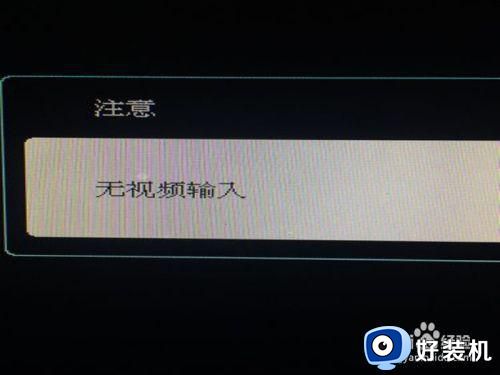
具体方法如下:
1、当电脑启动后显示器出现无视频输入时,首先关闭电脑,然后检查显示器的连接是滞牢固,可以重新拔出再连接。

2、再检查主机的视频连接是否牢固,同样的先拔出来再插进去。

3、然后电脑打开电源启动,如果还是显示无视频连接的话,身边有视频线可以更换视频线,再尝试启动。

4、如果显示器还是出现无视频输入呢?此时就是折开主机了。
这里需要说明的是,如果电脑启动时有报警声提示,一般都是内条条的问题了,不管有没有报警声,都按以下操作就行了。

5、首先要把主机的内存条给拔出来,拔内存条前需要把它两边的卡扣给按下去,之后就把内存条往上轻轻拔起来就行了。

6、然后把内存条两边的金手指使用橡皮擦给檫一擦,再对准备内存条卡槽按下去,两边卡扣会自动扣住内存条。一定要插好,否则是开不了机的。

7、如果你的显卡不是主板集成的,也就是独立显卡(单独插入卡槽里面的),那么此时也一并拔出来,同样的使用橡皮擦把显卡两边金手指擦一擦,然后再放入卡槽内即可。一定要插好,否则是开不了机的。


8、再一个就是把主板的电池给取出来,等5分钟左右再放回去,然后再尝试着开机。图中手指位置为主板电池。
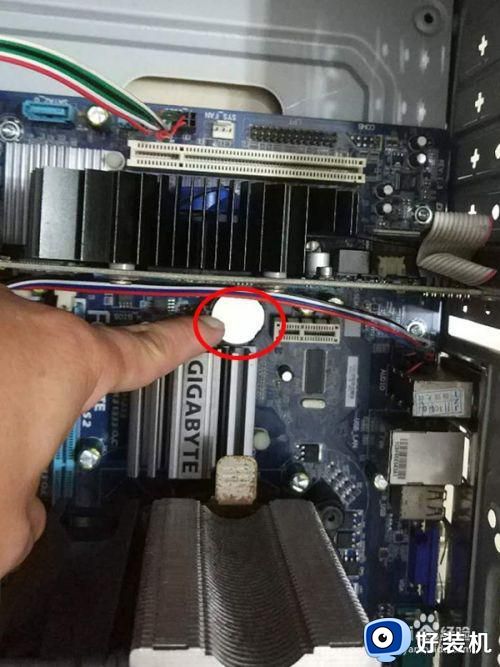
9、以上如果尝试不成功的话,有可能是显卡、内存卡、甚至是主板坏了,这就要拿到电脑维修店去找专业师傅维修了。

注意事项:上述 5、6、7、8这四个步骤可以作为单独操作,比如说我先试内存卡,檫好放回去后试着开机,不行的话再尝试着拔显卡或抠电池。这样都是可以的所有步骤都要在断电的情况下操作。
上述给大家讲解的便是电脑无视频输入的详细解决方法,大家有遇到这样情况的话,可以学习上面的方法步骤来进行解决吧。
- 上一篇: ps怎么全选图层 ps全选图层内容的方法
- 下一篇: 电脑自动黑屏怎么回事 电脑总自动黑屏的解决方案
电脑无视频输入是什么原因 电脑开机后显示器无视频输入如何解决相关教程
- 电脑显示屏显示无信号输入是什么原因 电脑显示屏出现信号无输入如何解决
- 无信号输入显示器黑屏无反应怎么办 电脑开机显示无信号然后黑屏怎么回事
- 电脑mp4视频不显示预览画面怎么办 电脑mp4格式视频打开没画面如何解决
- wps在演示文中如何输入视频 wps演示文中如何在幻灯片中插入视频
- hdmi接好了显示器无信号输入怎么回事 hdmi连接好了但是电视显示无信号如何解决
- 电脑怎么打开flv格式视频 电脑如何播放flv视频
- 浏览器播放视频卡顿是什么原因 浏览器看视频会卡顿解决方法
- 苹果手机视频拷到电脑0kb解决方法
- 电脑开机密码输入不了字母什么原因 登录界面输入不了字母如何解决
- 优酷打不开为什么 电脑上优酷视频打不开如何解决
- 电脑无法播放mp4视频怎么办 电脑播放不了mp4格式视频如何解决
- 电脑文件如何彻底删除干净 电脑怎样彻底删除文件
- 电脑文件如何传到手机上面 怎么将电脑上的文件传到手机
- 电脑嗡嗡响声音很大怎么办 音箱电流声怎么消除嗡嗡声
- 电脑我的世界怎么下载?我的世界电脑版下载教程
- 电脑无法打开网页但是网络能用怎么回事 电脑有网但是打不开网页如何解决
电脑常见问题推荐
- 1 b660支持多少内存频率 b660主板支持内存频率多少
- 2 alt+tab不能直接切换怎么办 Alt+Tab不能正常切换窗口如何解决
- 3 vep格式用什么播放器 vep格式视频文件用什么软件打开
- 4 cad2022安装激活教程 cad2022如何安装并激活
- 5 电脑蓝屏无法正常启动怎么恢复?电脑蓝屏不能正常启动如何解决
- 6 nvidia geforce exerience出错怎么办 英伟达geforce experience错误代码如何解决
- 7 电脑为什么会自动安装一些垃圾软件 如何防止电脑自动安装流氓软件
- 8 creo3.0安装教程 creo3.0如何安装
- 9 cad左键选择不是矩形怎么办 CAD选择框不是矩形的解决方法
- 10 spooler服务自动关闭怎么办 Print Spooler服务总是自动停止如何处理
